
A maioria dos testes de velocidade e comparações deixa claro que o Chrome é o navegador mais rápido no Android. Qual é o navegador Android mais rápido? Qual é o navegador Android mais rápido? Navegadores no Android podem ter diferentes mecanismos de renderização, então alguns navegadores podem ser mais rápidos do que outros. Leia mais, mas isso não significa que não poderia ser melhor. Embora não haja extensões para o Chrome no Android, há outros truques para torná-lo deslumbrante.
Por mais que gostemos do novo Firefox para Android e do seu guia de enfileiramento, o Tab Queuing do Firefox 42 para Android é Awesome - Try it Out Now! O Firefox 42's Tab Queuing para Android é impressionante - Experimente agora! A Mozilla lançou uma nova versão beta de seu popular navegador Firefox e tem um recurso fantástico para smartphones Android. O Tab Queuing abre links externos posteriormente em segundo plano no Firefox. Leia mais, esse é um recurso que não pode ser replicado no Chrome. Mas há muitos outros. Tudo o que você precisa é do Chrome for Android estável, embora os truques a seguir também funcionem com as versões do Chrome Dev ou Chrome Beta.
Download: Chrome para Android (grátis)
Quais são as bandeiras do Chrome?
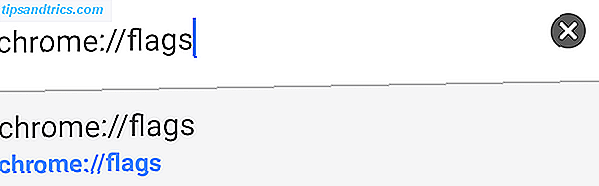
O Google Chrome contém alguns recursos ou configurações experimentais em cada versão que não são ativados por padrão, mas usuários curiosos podem tentar testá-los. Estes são arquivados em "Chrome Flags", que você pode acessar visitando:
chrome: // flags
Como os flags são recursos experimentais, você deve saber que eles podem não funcionar perfeitamente e podem causar problemas com outros aplicativos. Se você observar isso, basta reverter qualquer alteração feita.
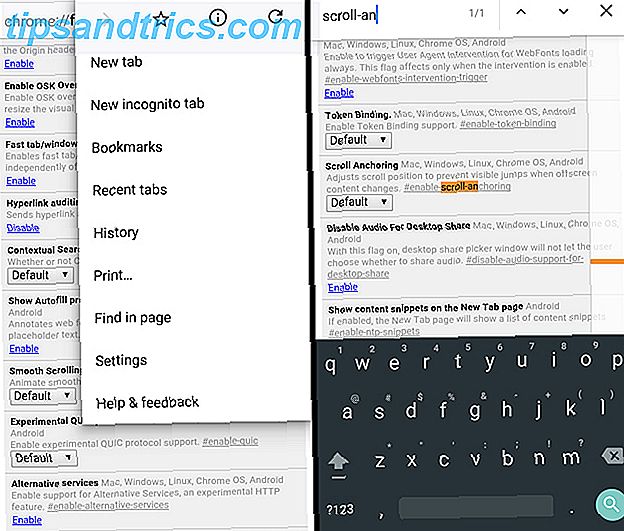
Assim como os sinalizadores ocultos do Google Chrome para melhorar a navegação na área de trabalho Acelerar o Chrome alterando esses 8 sinalizadores Acelerar o Chrome alterando esses 8 sinalizadores Embora muitas pessoas afirmem que o Chrome é um devorador de memória, é possível melhorar muito a velocidade do seu navegador. ". Aqui estão os oito melhores ajustes que você pode fazer hoje. Leia mais, você também pode melhorar o Google Chrome para Android se souber quais as bandeiras para jogar. É aí que esta lista vem dentro Para cada bandeira, vamos dar-lhe um endereço direto para visitar ou uma frase-chave para entrar na opção "Encontrar na página".
Agora lembre-se, uma vez que você habilite ou desabilite qualquer sinalizador, você será solicitado com um botão "Reiniciar agora" como:
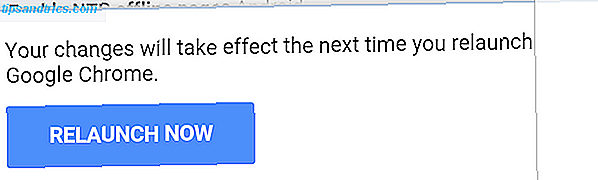
As novas configurações só entram em vigor depois que você reiniciar o Chrome, o que significa que todas as suas guias abertas serão fechadas. Por isso, aconselhamos que faça isso depois que você terminar de marcar as guias importantes, porque as chances são de que você as perca nesse processo.
Parar Links Alterando a Posição como um Carregamento de Página
Esta é uma das coisas mais chatas sobre clicar 7 erros desastrosos do clique do rato você não quer fazer 7 erros desastrosos do clique do rato que você não quer fazer Põe nas mãos erradas, o rato poderia transformar em uma ferramenta destrutiva. Mostramos a você quais rotinas de mouse você pode considerar como garantidas e como elas jogam fora usuários menos experientes. Leia mais na web. Você abrirá uma página, verá um link e tocará nela, mas pouco antes de seu dedo atingir a tela, o link fica uma linha abaixo ou abaixo, e você acidentalmente toca em um link não intencional. Isso geralmente ocorre porque um novo elemento na página foi carregado naquela fração de segundo, mas demora muito para você ir para a próxima página, retornar a esta e, em seguida, tocar na direita.
A solução mais fácil para isso é por meio de um simples interruptor que garante que o link não se mova enquanto a página está sendo carregada.
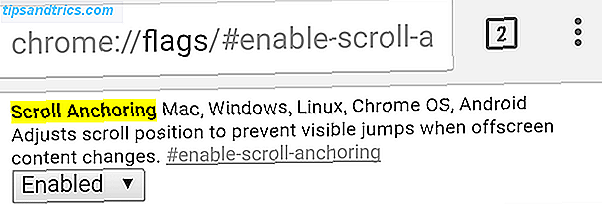
Veja como ativar isso. Vamos para:
chrome: // flags / # enable-scroll-anchoring
Ou pesquise esta frase-chave em "Encontrar na página":
ancoragem de rolagem
Depois de ativar isso, reinicie o Chrome. Da próxima vez que você estiver pronto para clicar em um link enquanto uma página está sendo carregada, basta ir em frente e tocar nele sem se preocupar com a tela pulando e perdendo o alvo.
Habilite o "modo leitor" para uma leitura mais fácil
Uma das gemas ocultas do iOS 9 10 Características ocultas do iOS 9 que você pode não ter notado 10 Recursos ocultos do iOS 9 que talvez não tenham percebido De economizar bateria para proteger sua privacidade, aqui estão 10 adições do iOS 9 que definitivamente merecem 15 minutos de fama. Leia Mais é o Modo Leitor aprimorado do Safari, que retira uma página de todos os elementos não essenciais para que você possa ler um artigo sem ser perturbado por anúncios ou milhares de links para outros artigos no mesmo site. Bem, o Chrome no Android também tem um recurso oculto.
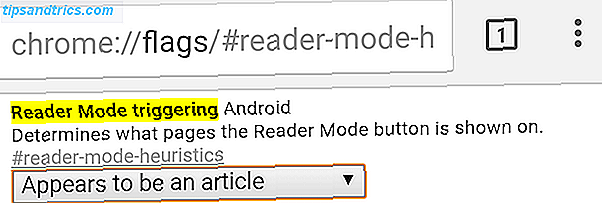
Veja como ativar isso. Vamos para:
chrome: // flags / # reader-mode-heuristics
Ou pesquise esta frase-chave em "Encontrar na página":
Modo leitor
Em "Modo leitor ativando o Android", altere "Padrão" para "Sempre" ou "Parece ser um artigo". Eu recomendaria o último, para que você não acidentalmente transformar uma página da Amazon em uma visão de artigo.
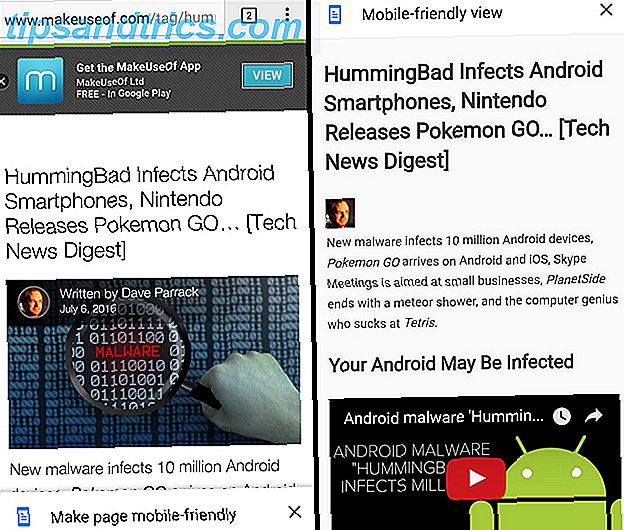
Agora, sempre que você ler um artigo, você verá um pequeno pop-up na parte inferior da tela perguntando se deseja tornar a página otimizada para celular. Toque e tira a página de elementos não essenciais para uma experiência de leitura limpa.
Não abra a mesma página duas vezes
O gerenciamento de guias é um grande problema no gerenciamento de guias mestras do Chrome para computador no Chrome com esses recursos incorporados Gerenciamento da guia mestre no Chrome com esses recursos incorporados É hora de dominar o gerenciamento de guias no Chrome. Vamos ver o que é possível sem instalar uma única extensão. Leia mais e um ainda maior no Android. Quando você tem várias abas abertas, é difícil navegar por elas ou saber o que você já abriu. Muitas vezes, você acaba abrindo um dos seus sites favoritos duas vezes, já que tocar em “Nova guia” e o atalho do site na sua discagem rápida é mais fácil do que pesquisar.
Claro, isso tem um efeito prejudicial na RAM do seu telefone Android e no desempenho geral. Uma configuração do Chrome tenta corrigir isso. Se você usa o Facebook no Chrome como deveria Como o Facebook está arruinando seu Android (e o que você pode fazer) Como o Facebook está arruinando seu Android (e o que você pode fazer) Se você se preocupa com vida útil da bateria, desempenho ou privacidade, vai querer desinstalar o aplicativo oficial do Facebook e usar uma dessas alternativas. Leia Mais e toque em seu ícone na discagem rápida, o Chrome o levará para a guia Facebook já aberta em vez de carregar o site novamente em uma nova guia.
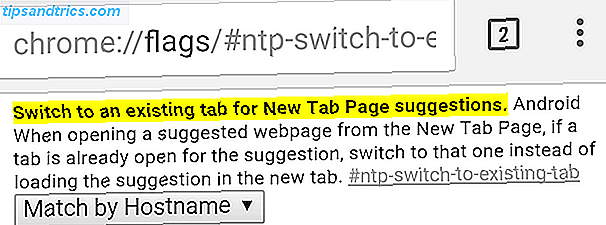
Veja como ativar isso. Vamos para:
chrome: // flags / # ntp-switch-to-existente-tab
Ou pesquise esta frase-chave em "Encontrar na página":
alternar para existente
Altere “Mudar para um separador existente para sugestões de Nova Página de Separador” para “Corresponder por nome de anfitrião”. Dessa forma, você será redirecionado automaticamente para uma guia aberta em vez de fazer com que seu Chrome faça o mesmo trabalho duas vezes. Eficiência!
Abra os resultados da pesquisa mais rapidamente
A omnibox do Google Chrome é uma ferramenta poderosa 11 Truques rápidos para se tornar um usuário avançado da Omnibox do Google Chrome 11 Truques rápidos para se tornar um usuário avançado da Omnibox do Chrome Deseja se tornar um usuário avançado da Omnibox e economizar bastante tempo e digitar as teclas? Tudo o que você precisa são algumas boas extensões e um pouco de conhecimento sobre como ajustar as configurações de pesquisa .... Ler mais, permitindo que você pesquise e abra links, além de várias outras tarefas. Mas a pesquisa é sua principal característica, já que você obtém resultados do Google quase instantaneamente. Não seria legal se os links também fossem carregados tão rápido quando você tocasse neles? Bem, há um truque para acelerá-los.
Quando você toca em um desses resultados de link, o Chrome para Android começa a carregar o destino, um elemento por vez. Mas o Google já colocou em cache esta página e sabe quais recursos a página precisa basear nos elementos. Portanto, se você ativar "Resultados de pesquisa de pré-busca", o Google Chrome conversará com o Google para carregar de maneira inteligente esses outros recursos críticos em paralelo com a página.
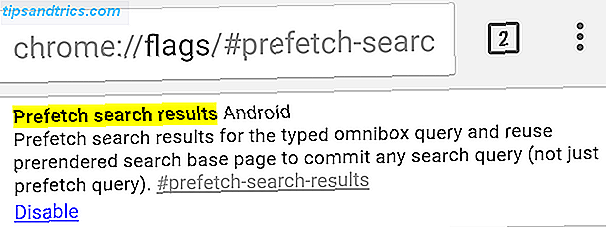
Veja como ativar isso. Vamos para:
chrome: // flags / # prefetch-search-results
Ou pesquise esta frase-chave em "Encontrar na página":
prefetch
É um pouco complicado, mas vale a pena. O resultado final, de acordo com o Google, é que sua página carrega 100-150 milissegundos mais rápido. E não, você não incorrerá em cobranças de dados adicionais. Seu navegador está abrindo a mesma página que teria de outra forma, está apenas mudando a ordem das coisas.
Salvar páginas off-line, incluindo guias recentes
Você vê uma página enquanto navega. Você sabe que é interessante, mas você quer verificar isso mais tarde. Por que você deve carregar o artigo novamente quando voltar a ele? Há uma maneira fácil de salvá-lo off-line no Chrome, tornando-o um dos melhores aplicativos Android offline para viver sem dados Os melhores aplicativos Android off-line para viver sem dados Os melhores aplicativos Android off-line para viver sem dados Planos de dados são caros e você não precisa deles. Veja como você pode passar sem um e ainda aproveitar ao máximo o seu smartphone Android. Consulte Mais informação .
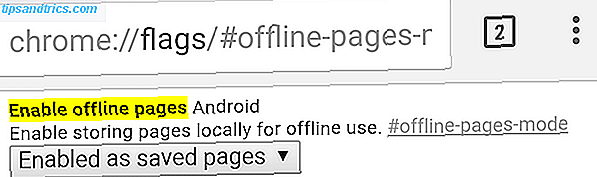
Veja como ativar isso. Vamos para:
chrome: // flags / # offline-pages-mode
Ou pesquise esta frase-chave em "Encontrar na página":
Modo de páginas offline
Esse é o primeiro passo. Neste, você será solicitado para "Ativado como marcadores" ou "Ativado como páginas salvas", e você deve escolher o último.
Agora, toda vez que você marcar uma página no Chrome, ela será salva off-line, completa com imagens e todos os outros elementos. Quer uma página offline? Basta estrelar tudo. Você pode acessá-los a qualquer momento através de Menu > Páginas Salvas .
Claro, você poderia usar o Pocket para Android para lê-lo mais tarde Pocket 5 para Android: Uma maneira polida para salvar o conteúdo para ler mais tarde A Web está cheia de gatos. Sério, eles estão em todo lugar. Assim são outros memes idiotas e muitas outras coisas que conspiram para roubar sua atenção. Então, como você faz tempo para ler as coisas boas? Leia mais, mas serviços como o Pocket não funcionam bem com todos os sites, especialmente coisas como uma discussão em seu fórum favorito.
Onde esse modo offline realmente é útil quando você está navegando na Internet e de repente perde a conectividade. As guias que você visitou recentemente não estão disponíveis agora. A menos que você ative outra bandeira ...
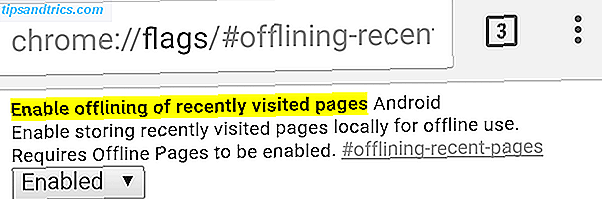
Veja como ativar isso. Vamos para:
chrome: // flags / # offlining-recent-pages
Ou pesquise esta frase-chave em "Encontrar na página":
Offline
Habilite a delineação de páginas visitadas recentemente e o Android fará automaticamente uma cópia off-line para que você possa pressionar o botão "Voltar" e voltar, ao contrário da mensagem de erro de conexão interrompida.
Mostre-nos uma bandeira legal!
Espero que essa lista ajude você a tornar seu Chrome muito melhor do que costumava ser. Algumas das sinalizações mais antigas não funcionam mais, como o famoso ajuste da RAM, mas estamos sempre felizes em saber outras maneiras de acelerar o Chrome.
Se você conhece uma bandeira legal do Chrome ou outra configuração, diga-nos nos comentários abaixo! Ou se você tiver outras dicas para os sinalizadores acima, também é bem-vindo.


![Aplicativo Gratuito da Bíblia Sagrada baixado para mais de 50 milhões de dispositivos móveis [Atualizações]](https://www.tipsandtrics.com/img/android/885/free-holy-bible-app-downloaded-over-50-million-mobile-devices.jpg)
